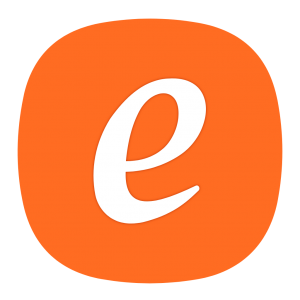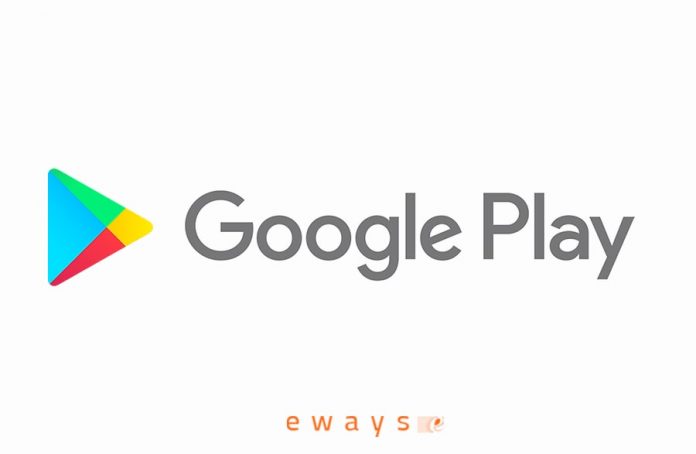گوگل پلی چیست؟
فروشگاه گوگل پلی یا Google Play Store بزرگ ترین فروشگاه برای دسترسی به اپلیکیشن ها، بازی های اندرویدی و محتواهای تصویری و صوتی بسیاری است. اکثر گوشی های اندوریدی نیازی به نصب گوگل پلی ندارند و این برنامه به صورت پیش فرض روی گوشی موبایل قرار می گیرد. با این حال لازم است که آن را راه اندازی کنید تا بتوانید هم برای دریافت برنامه های جدید یک منبع کامل و معتبر داشته باشید و هم به روز رسانی برنامه های موجود در گوشی موبایل خود را به سادگی دنبال کنید.
در این بخش همراه تیم ایویز باشید تا شما را با این فروشگاه مخصوص اندرویدی ها و کاربردهای مختلف آن آشنا کنیم.
آشنایی با گوگل پلی استور
Play Store نام فروشگاهی مجازی است که مدیریت آن را کمپانی گوگل بر عهده دارد. تیم های توسعه دهنده برنامه های اندرویدی می توانند بعد از طراحی اپلیکیشن ها، آنها را در این فروشگاه ارائه دهند تا کاربران از آنها استفاده کنند. در این سرویس علاوه بر وجود انواع و اقسام بازی ها و برنامه های موبایلی، رسانه های دیگری هم وجود دارد که شاید به دلیل شرایط کشور ایران، امکان استفاده از آنها را با لوکیشن ایران نداشته باشید.
این سرویس جامع بیش از هر چیز برای به روز رسانی برنامه ها و بازی ها و نصب برنامه های جدید در ایران به کار می رود. در ادامه با بخش های مختلف این سرویس بیشتر آشنا می شویم.
تنظیمات اولیه در فروشگاه گوگل پلی
برای راه اندازی و نصب سرویس Google Play کافی است که یک اکانت در گوگل بسازید. داشتن جیمیل و رمز عبور برای راه اندازی این برنامه کفایت می کند. بعد از نصب و راه اندازی پیشنهاد می کنیم ابتدا تنظیمات اولیه سرویس را بررسی کنید.
مثلا ممکن است به روز رسانی برنامه های موبایل شما به صورت پیش فرض روی حالت اتوماتیک قرار گرفته باشد و بدون این که متوجه شوید، شارژ اینترنت شما به پایان برسد!
برای بررسی و تنظیم مجدد این دست از موارد بعد از ورود به گوگل پلی از گوشه سمت چپ آن روی «آیکن پروفایل یا عکس خودتان» ضربه می زنید و سپس از منویی که باز می شود، گزینه Settings را انتخاب می کنید.
در منوی تنظیمات بخش های مختلفی وجود دارد که به مهم ترین آنها اشاره می کنیم.
در بخش General که مربوط به تنظیمات عمومی برنامه می شود، می توانید گزینه Notifications را انتخاب کنید. سپس تعیین کنید که اعلان های برنامه چه زمانی برای شما ارسال شوند. مثلا اگر نمی خواهید اعلان های مربوط به آپدیت اپلیکیشن ها را ببینید، گزینه Updates available را غیر فعال کنید.
یکی دیگر از گزینه هایی که در منوی General وجود دارد، Network preferences است که از این بخش می توانید حالت اتوماتیک آپدیت برنامه ها را غیر فعال کنید.
یکی از بخش های مهم این تنظیمات App download preference است که نشان می دهد آپدیت برنامه ها روی چه شبکه ای دنبال شود. اگر از اینترنت موبایل استفاده می کنید گزینه Over any network را فعال کنید. در غیر این صورت برنامه های شما روی شبکه اینترنت موبایل به روز رسانی نمی شوند.
چطور برنامه ها و بازی های دلخواه مان را در گوگل پلی پیدا کنیم؟
استور گوگل پلتفرمی است که هر نوع برنامه و بازی را در اختیار شما قرار می دهد. در این سرویس فقط برنامه های خارجی عرضه نمی شود، توسعه دهندگان ایرانی هم می توانند اپلیکیشن های طراحی شده خودشان را در آن عرضه کنند.
برای پیدا کردن بازی ها و برنامه های مختلف می توانید اسم برنامه یا نوع آن را در در باکس جستجوی بالایی تایپ کنید. مثلا اگر یک برنامه برای ادیت و ویرایش عکس می خواهید اما اسم خاصی در ذهنتان نیست، کافی است به فارسی یا انگلیسی عبارت ادیت عکس را جستجو کنید تا برنامه های مرتبط بر اساس امتیازی که دارند، برای شما لیست شوند.
یکی دیگر از روش ها برای پیدا کردن بازی ها و برنامه های مناسب، استفاده از منوی پایین برنامه است. 4 آیکن در منوی پایین دیده می شود که بخش Movies و Books آن برای لوکیشن ایران فعال نیست. با این حال از بخش Games و Apps می توانید برنامه ها و بازی های مختلفی که به شما پیشنهاد می شود را نصب کنید.
یکی دیگر از قابلیت های جالب فروشگاه گوگل پلی قرار دادن برنامه هایی که دوست دارید در لیست wishlist است. برای این که برنامه ای را به این لیست اضافه کنید باید روی برنامه ضربه بزنید و از سه نقطه که بالا و سمت چپ صفحه قرار دارد، گزینه Add to wishlist را انتخاب کنید.
هر برنامه ای که به لیست محبوب خود اضافه کرده باشید را از بخش Library در اختیار دارید. برای ورود به بخش Library هم کافی است روی آیکن پروفایل خود در قسمت بالا و چپ فروشگاه ضربه بزنید.
چطور برنامه ها را از طریق Google Play Store آپدیت کنیم؟!
به روز رسانی برنامه ها از دیگر قابلیت هایی است که با نصب گوگل پلی امکان پذیر می شود. برای این که از آخرین وضعیت آپدیت برنامه ها مطلع شوید، روی آیکن پروفایل در بخش بالا و سمت چپ ضربه بزنید. سپس گزینه Manage apps & device را انتخاب کنید.
با ورود به صفحه بعدی و انتخاب گزینه Updates available می توانید از وضعیت برنامه هایی که نیاز به آپدیت دارند مطلع شوید و آنها را به صورت تکی یا دسته جمعی به روز رسانی کنید.
چطور برنامه هایی که دانلود آنها برای کشور محدود شده را دانلود کنیم؟
همان طور که می دانید به دلیل تحریم هایی که برای کشور وجود دارد امکان دانلود همه برنامه ها از طریق سرویس گوگل پلی برای ما مهیا نیست. اگر برنامه ای در ایران مسدود شده باشد و شما اسم آن را در سرویس Google Play جستجو کنید، برنامه اصلی برای شما لیست نمی شود.
مثلا اگر بدون اتصال به وی پی ان، برنامه twitter را در این سرویس جستجو کنید، هیچ نتیجه ای برنامه اصلی توییتر را به شما نشان نمی دهد. برای این که این مشکل را برطرف کنید کافی است مراحل زیر را دنبال کنید:
- اتصال اینترنتی را از طریق یک وی پی ان با سرعت خوب برقرار کنید. (مثلا vpnify می تواند گزینه مناسبی باشد و با لوکیشن ایران هم در گوگل پلی در دسترس شما قرار دارد.)
- بعد از این که از اتصال وی پی ان مطمئن شدید از طریق تنظیمات گوشی وارد بخش اپلیکیشن ها شوید و برنامه Google Play Store را از بین لیست برنامه ها پیدا کنید.
- از طریق گزینه Clear cache داده های حافظه موقت برنامه را پاک کنید. این داده ها مهم نیستند و با پاک کردن آنها دچار مشکلی نمی شوید.
- بعد از پاک کردن کش، با وی پی ان روشن دوباره وارد فروشگاه گوگل شوید و اسم برنامه ای که می خواهید دانلود کنید را جستجو کنید تا امکان دانلود آن فراهم شود.
در این بخش با ویژگی ها و بخش های مختلف فروشگاه Google Play آشنا شدیم. اگر برای استفاده از گوگل پلی سوالی دارید برای تیم ایویز بنویسید تا به آن پاسخ دهیم.